![]() Mam MacBooka Pro i kocham go na śmierć. Używam go do wielu celów. Co ważniejsze, używam go do surfowania po Internecie. Niedawno zainstalowałem odtwarzacz Flash na moim urządzeniu Mac, więc mogłem obejrzeć jakąś stronę internetową z odtwarzaczem Flash. Jednak powoduje to wiele problemów w moich przeglądarkach, a czasami także w MacBook Pro. Jak ja odinstaluj Flash Player w systemie Mac OS X? Proszę pomóż mi.
Mam MacBooka Pro i kocham go na śmierć. Używam go do wielu celów. Co ważniejsze, używam go do surfowania po Internecie. Niedawno zainstalowałem odtwarzacz Flash na moim urządzeniu Mac, więc mogłem obejrzeć jakąś stronę internetową z odtwarzaczem Flash. Jednak powoduje to wiele problemów w moich przeglądarkach, a czasami także w MacBook Pro. Jak ja odinstaluj Flash Player w systemie Mac OS X? Proszę pomóż mi.
Poniższy artykuł nauczy Cię odinstaluj Flash Player Mac krok po kroku.
Jak odinstalować program Adobe Flash Player na komputerze Mac?
- Pobierz i zainstaluj PowerMyMac na komputerze Mac, a następnie uruchom go.
- Po lewej stronie okna wybierz Uninstaller.
- Naciśnij Skanuj. Wyniki będą wyświetlać wszystkie aplikacje zainstalowane na twoim urządzeniu Mac.
- Zlokalizuj Flash Player na liście i wybierz go.
- Kliknij przycisk Wyczyść, aby odinstalować Adobe Flash Player.
Wskazówka: PowerMyMac może pomóc w usunięciu Adobe Flash Playera oraz powiązanych z nim plików. Nie będziesz tracić czasu na usuwanie plików jeden po drugim. Po prostu pobierz bezpłatną wersję próbną poniżej teraz!
Spis treści: Część 1. Czy powinienem usunąć Flash Playera?Część 2. Jak całkowicie usunąć Adobe Flash Player?Część 3. Ręczne usuwanie programu Flash Player z systemu Mac OS XCzęść 4. Wniosek
Część 1. Czy powinienem usunąć Flash Playera?
Czy potrzebuję Flash Playera na moim Macu? Pojawiła się wiadomość, że Adobe Flash Player ma pewne luki w zabezpieczeniach. Dlatego wielu użytkowników komputerów Mac chce odinstaluj ich Adobe Flash Player na urządzeniach Mac. Inne osoby, które nie boją się tych luk, po prostu chcą odinstalować komputer Mac, ponieważ wyświetla błędy.
Bez względu na powód, istnieje wiele sposobów na odinstalowanie Adobe Flash Playera na urządzeniu Mac. Jednym z nich jest sposób ręczny – który może być również bardzo bolesny i mylący, innym jest łatwy sposób, za pomocą narzędzia o nazwie PowerMyMac. Zacznijmy odinstalowywać Flash Playera na Macu za pomocą deinstalatora Maca.
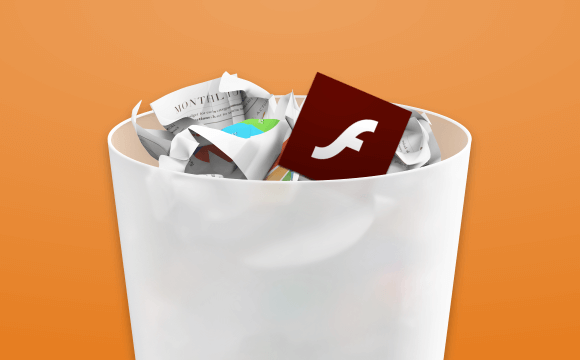
Część 2. Jak całkowicie usunąć Adobe Flash Player?
Możesz także użyć narzędzia do całkowicie odinstaluj aplikacje na komputerze Mac w tym Flash Player. Polecamy iMyMac PowerMyMac aby to zrobić. Narzędzie jest bardzo łatwe w użyciu.
Ma zrozumiały interfejs, który nie jest skomplikowany. Co więcej, za pomocą tego narzędzia możesz wykonać wiele rzeczy za pomocą kilku kliknięć. Pomaga zlokalizować wszystkie aplikacje lub rozszerzenia na urządzeniu Mac. Ukryte rozszerzenia, które mogą powodować problemy na urządzeniu, można łatwo zlokalizować. Możesz usunąć lub wyłączyć te rozszerzenia, jeśli chcesz.
Oto jak go użyć odinstaluj Flash Player na Macu krok po kroku:
- Pobierz PowerMyMac i uruchom go na komputerze Mac.
- Po lewej stronie okna wybierz Deinstalator aplikacji.
- Naciśnij Skanuj. Wyniki wyświetlą wszystkie aplikacje zainstalowane na urządzeniu Mac. Znajdź Flash Player na liście i wybierz go.
- Kliknij przycisk Wyczyść, aby odinstalować Flash Player na komputerze Mac i powiązane pliki.

Jeśli aplikacji jest za dużo, w systemie mogą zabraknąć aplikacji i spowolnij komputer Mac. Dlatego ważne jest, aby wykonać pewne czyszczenie, aby utrzymać komputer Mac w dobrym stanie.
Poniżej znajdują się cechy i zalety tego narzędzia:
- Pomaga poprawić wydajność urządzenia Mac.
- Jest w 100% bezpieczny.
- Daje Ci 30-dniową gwarancję zwrotu pieniędzy. Jeśli uważasz, że narzędzie nie zapewnia tego, czego potrzebujesz, możesz poprosić o pełny zwrot pieniędzy.
- Dostępna jest bezpłatna wersja próbna narzędzia. Dotyczy to pierwszych 500 MB danych. Możesz faktycznie doświadczyć zalet narzędzia bez konieczności wcześniejszego płacenia pieniędzy.
Część 3. Ręczne usuwanie programu Flash Player z systemu Mac OS X
Istnieją trzy kroki, aby odinstalować Flash Player na komputerze Mac. Te kroki są wypełnione podetapami. Poniżej przedstawiono trzy główne kroki:
- Określ wersję swojego systemu Mac OS.
- Uruchom dezinstalator odpowiedni dla twojej wersji Mac OS.
- Sprawdź zakończenie procesu odinstalowywania.
Zacznijmy od pierwszego kroku.
Krok 1 - Określ wersję swojego Mac OS
Oto kroki, jak poznać wersję systemu Mac OS:
- Naciśnij ikonę Apple.
- Wybierz opcję Informacje o tym komputerze Mac
- Sprawdź wersję systemu Mac OS wyświetloną w oknie. Jest wyświetlany w oknie dialogowym About This Mac.
Krok 2 - Uruchom program Uninstaller dostosowany do wersji Mac OS
Oto ważna uwaga: Rozpocznij od wersji Flash Player 11.5, gdy odinstalujesz Flash Player, spowoduje to zresetowanie SilentAutoUpdate Włącz ustawienie AutoUpdateDisable w mms.cfg. Resetuje te dwa do ich wartości domyślnych:
- SilentAutoUpdateEnable = 0
- AutoUpdateDisable = 0
Jeśli deinstalator programu Flash Player jest obecnie uruchamiany jako część procesu wdrażania, należy ponownie wdrożyć niestandardowe zmiany do jednego z dwóch, SilentAutoUpdateEnable lub AutoUpdateDisable.
Krok 2.a. - Uruchamianie deinstalatora w systemie MacOS i Mac OS X 10.4 (i przyszłych wersjach)
Oto kroki, jak odinstalować Adobe Flash Playera na Mac OS X 10.4 (i przyszłej wersji):
Krok 2.a.1. - Pobierz deinstalator Adobe Flash Player w zależności od wersji Mac OS. Jeśli masz wersję Mac OS X 10.6 i wyższą, pobierz ją tutaj. Jeśli masz Mac OS X 10.4 i 10.5, pobierz go tutaj.
Krok 2.a.2. - Otwórz deinstalator za pomocą przeglądarki. Możesz również zlokalizować go w folderze, w którym został umieszczony po pobraniu i otworzyć go stamtąd.
Krok 2.a.3 - Po otwarciu deinstalatora naciśnij Odinstaluj.
Krok 2.a.4. - Skopiuj ten przewodnik (w notatniku) lub wydrukuj go, aby móc użyć kolejnej części instrukcji po zamknięciu przeglądarki.
Krok 2.a.5. - Zamknij wszystkie przeglądarki. Możesz to zrobić, ręcznie zamykając każdą przeglądarkę lub klikając nazwę przeglądarki wyświetlaną w oknie dialogowym Uninstaller. Następnie naciśnij przycisk Ponów próbę.
Krok 2.a.6. - Deinstalator będzie kontynuował proces, dopóki nie zostanie ukończony. Po zakończeniu procesu kliknij przycisk Gotowe.
Krok 2.a.7. - Usuń katalogi o następujących nazwach:
Krok 2.b. - Uruchamianie dezinstalatora w systemie Mac OS X 10.1 do 10.3
Oto kroki, jak odinstalować program Adobe Flash Player na Mac OS X 10.1 do 10.3:
- Pobierz dezinstalator programu Adobe Flash Player tutaj.
- Uruchom dezinstalator, znajdując go w folderze pobierania przeglądarki lub otwierając go w pliku docelowym.
- Po otwarciu dezinstalatora naciśnij Kontynuuj.
- Skopiuj ten przewodnik (w notatniku) lub wydrukuj go, aby móc skorzystać z kolejnej części instrukcji po zamknięciu przeglądarki.
- Zamknij każdą otwartą przeglądarkę. Zamknij wszystkie aplikacje korzystające z odtwarzacza Flash, takie jak pliki SWF, projektory (pliki .exe, które odtwarzają pliki SWF), komunikatory internetowe itp.
- Poczekaj, aż odinstalowanie zostanie zakończone.
Krok 3 - Zweryfikuj ukończenie procesu dezinstalacji
Możesz zweryfikować zakończenie procesu deinstalacji, wykonując następujące kroki:
- Uruchom ponownie urządzenie Mac.
- Otwórz przeglądarkę i sprawdź stan swojego Adobe Flash Playera tutaj.
Część 4. Wniosek
Flash Player ma luki i może również powodować problemy na twoim komputerze. Niektórzy ludzie chcą tego narzędzia, inni nie. Dlatego jeśli chcesz odinstalować Flash Player na urządzeniu Mac, możesz to zrobić ręcznie. Możesz także użyć iMyMac PowerMyMac's Uninstaller, aby zrobić to łatwo. Możesz skorzystać z tego przewodnika, aby usunąć Flash Playera i pozbyć się niechcianego rozszerzenia.




Clive V JAMES2021-03-15 19:43:17
Jestem niedowidzący i oczekuję na usunięcie przez Cataarct. PROSIMY, ŻE MOCNIEJ, tylko jeden klip JOB i BEZPŁATNY lub po prostu wyłącz. Jestem lojalnym użytkownikiem Macbooka pro przez 12 lat, nie radzę sobie dłużej, jeśli nie pomożesz, od razu kupię Chrome Booka - dla prostaka takiego jak ja !!
Clive V JAMES2021-03-15 19:33:48
Jestem niedowidzący i czekam na usunięcie zaćmy - duże opóźnienie ze względu na COVID. PROSZĘ, PROSZĘ, PROSZĘ O e-mail do mnie w bardzo prosty, skuteczny sposób na usunięcie / usunięcie z mojego macbooka pro OSX 10.6.4 ZA DARMO, DARMO proszę.
iMyMac2021-03-16 20:33:32
Cześć, Jeśli chcesz mieć darmowy sposób na usunięcie Flash Playera z Macbooka pro OSX 10.6.4, możesz częściowo zapoznać się z „Krokiem 2.a. - Uruchamianie dezinstalatora w systemie macOS i Mac OS X 10.4 (i przyszłych wersjach)” 3, jeśli nie chcesz wykonywać tych czynności, po prostu wypróbuj PowerMyMac za darmo i może zrobić to za Ciebie za pomocą kilku kliknięć.
Jack Miller2020-10-14 16:55:08
SWF to format pliku Adobe Flash używany do multimediów, grafiki wektorowej Jest to mały format internetowy SWF jest używany do odtwarzania plików wideo Adobe Flash Player Podarunki itp. Programiści mogą generować pliki SWF z kilku produktów Adobe, w tym Flash, Flash Builder
Craig2019-08-13 10:35:30
Zawsze chciałem odinstalować Flash Playera i od jakiegoś czasu szukałem alternatywy. Bardzo dziękuję za radę!
iMyMac2019-08-13 15:12:07
Dziękujemy za wsparcie!